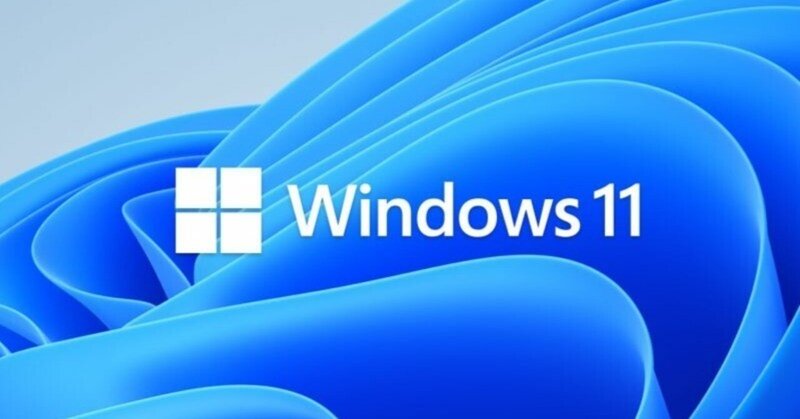
(ASUSマザーボート)UEFIモードでOSをインストールする方法
windows 11 からレガシーBIOSモードが許されず、UEFIモードのみアップデート対象となりました。
理屈は知っていたのに、少してこずってしまったので備忘録として残しておきます。
BIOS・UEFIとは
windowsの場合、「ファイルを指定して実行」→「MSInfo32」入力→「BIOSモード」の項目で確認できます。
OSを再インストールすることなく、モード切り替えを行う場合
扱うファイル形式が異なるため、本来はOSの再インストールが必要ですが、上記サイトにあるように形式変換を踏むことで引き継ぐことが可能なようです。
OSを再インストールしているのにモード切り替えがうまくいかない場合
BIOS(UEFI)で見る限りUEGIモードになっているのにも関わらず、レガシーモードでOSがインストールされてしまう場合、CSM設定を見直してみてください。
CSMはUEFIが古いタイプのデバイスをサポートする機能ですが、これがBIOSモードもUEFIモードでもインストールできてしまう原因です。
オンになっている状態でモードを確認しないまま(できないまま)、インストールディスクなどでインストールを進めると永遠にUEFIになりません。
この場合は、CSMを事前に無効化することでUEFIモードでインストールが可能です。
ASUSマザーボートの場合
こちらが操作の参考になります
マザーボードのCSM(Compatibility Supported Module)を有効にする方法(ASUS製マザーボード) | TSUKUMO サポートFAQ
前にも調べた気がしますが、備忘録でした。
この記事が気に入ったらサポートをしてみませんか?
